【捷顺科技】JSMJY08A-ETI门禁软件调试说明书
- 格式:doc
- 大小:1.77 MB
- 文档页数:16

旗开得胜JSMJK07、JSMJK07-FK门禁控制器设备安装调试说明书- 1 -旗开得胜深圳市捷顺科技实业股份有限公司SHENZHEN JIESHUN SCIENCE AND TECHNOLOGY INDUSTRY CO., LTD.- 2 -版权声明:捷顺和是深圳市捷顺科技实业股份有限公司的注册商标。
本说明书版权归深圳市捷顺科技实业股份有限公司所有。
未经书面许可,任何单位和个人不得复制、转载和使用本说明书中的资料或内容,违者将承担由此造成的损失,并最大限度的追究其法律责任。
本公司保留对本系统进行升级、完善的权利,所以我们不能保证本说明书与您所购买的系统完全一致,但我们会定期对本说明书进行审查并修订。
本说明书如有任何修订,恕不另行通知。
- 3 -目录1 设备简介............................................................................................................................................................. - 1 -2 技术参数............................................................................................................................................................. - 1 -2.1 主控制器的技术参数.............................................................................................................................. - 1 -2.2 分控制器的技术参数.............................................................................................................................. - 4 -3 系统架构............................................................................................................................................................. - 6 -4 安装尺寸图......................................................................................................................................................... - 7 -5 接线说明............................................................................................................................................................. - 9 -5.1 控制器内部接线说明.............................................................................................................................. - 9 -5.1.1主控制器内部接线说明 ............................................................................................................... - 9 -5.1.2分控制器内部接线说明 ............................................................................................................. - 11 -5.2 外部接线说明......................................................................................................................................... - 12 -5.2.1 JSMJK07.03.02内部接线说明................................................................................................ - 12 -5.2.2主控制器外部接线说明 ............................................................................................................. - 13 -5.2.3分控制器外部接线说明 ............................................................................................................. - 17 -- 4 -5.3分控接入门锁、读卡器说明................................................................................................................. - 23 -5.4 RS485布线规范及调试........................................................................................................................ - 24 -5.4.1施工规范 ...................................................................................................................................... - 24 -5.4.1.1 RS485施工材料要求..................................................................................................... - 24 -5.4.1.2 RS485布线要求............................................................................................................. - 25 -5.4.2调试方法 ...................................................................................................................................... - 26 -6 显示及蜂鸣声说明.......................................................................................................................................... - 26 -6.1 指示灯及蜂鸣器..................................................................................................................................... - 26 -6.2 液晶屏显示说明..................................................................................................................................... - 27 -6.2.1主控液晶屏显示说明 ................................................................................................................. - 27 -6.2.2分控液晶屏显示说明 ................................................................................................................. - 28 -7 调试流程........................................................................................................................................................... - 29 -8 常见问题及解决方法...................................................................................................................................... - 32 -8.1 主控器的排查......................................................................................................................................... - 32 -8.2 分控器的排查......................................................................................................................................... - 33 -8.3 系统及其他............................................................................................................................................. - 35 -- 5 -9 客户服务及技术支持承诺.............................................................................................................................. - 38 -- 6 -1 设备简介JSMJK07鲲鹏智能门禁主控制器、JSMJK07-FK鲲鹏智能门禁分控制器是鲲鹏智能门禁系统管理软件中的主控制器、分控制器,一个主控制器可以接入32个分控器,一个分控器可以接入2个读卡器,2个读卡器可以属于同一个门(双向门),或分属两个门(单向门)。
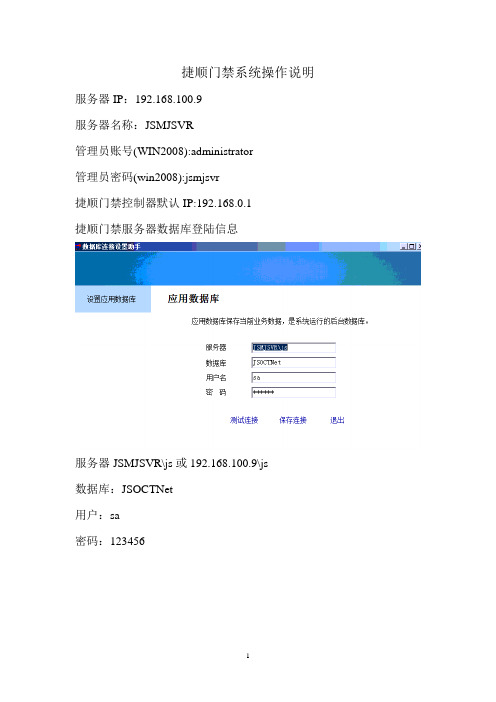
捷顺门禁系统操作说明服务器IP:192.168.100.9服务器名称:JSMJSVR管理员账号(WIN2008):administrator管理员密码(win2008):jsmjsvr捷顺门禁控制器默认IP:192.168.0.1捷顺门禁服务器数据库登陆信息服务器JSMJSVR\js或192.168.100.9\js数据库:JSOCTNet用户:sa密码:123456客户端安装环境:32位操作系统(XP\WIN7)数据库:SQL2008(客户端需安装SQL2008连接SDK)捷顺一卡通客户端软件捷顺读卡器设置工具(安装包中tool文件夹)捷顺客户端安装操作系统第一次安装时会先行安装安装dotNetFx40运行环境安装完毕后才可安装捷顺一卡通客户端默认方式安装安装加密狗驱动客户端安装完毕后需运行设置软件狗文件将安装文件中jssn文件复制到C盘根目录下,软件狗路径指向此文件打开—保存设置。
设置数据库连接连接参数见下图,测试连接通过后保存连接。
捷顺门禁客户端安装调试完毕捷顺门禁控制器调试部分说明由于捷顺出厂门禁控制器默认IP地址192.168.0.1,与实际使用地址不符,需先行更改默认IP访问http://192.168.0.1打开门禁控制器管理页面将其中的IP地址修改为实际使用地址(以192.168.100.100为例)修改完毕点击”Enter”,捷顺门禁控制器IP地址设置完毕捷顺一卡通系统登陆点击帐号:9999密码:(空)进入系统后选择管理中心----设备资料---设备资料维护选择所需要管理门禁控制器的组织(位置,以在行政楼添加IP地址为192.168.100.100为例)选择------鼠标右键---选择“搜索设备”勾选找到的IP地址192.168.100.100门禁控制器,鼠标右键选择新增设备。
新增加的门禁控制器会出现(根据IP地址顺序)出现在行政楼门禁组织树下方,显示方式为MAC(物理地址)模式鼠标右键---修改修改名称后保存设备资料维护操作完毕捷顺门禁控制器调试管理中心—设置----本地设置方案---“门禁控制器方案”---编辑注意:工作站IP需设置为正在操作客户端电脑的IP地址添加本地管理设备选择“行政楼测试门禁”—确定新增加设备后请保存本地设置方案调试完毕门禁控制器初始化设置完毕捷顺门禁控制器通道设置门禁管理-设备管理—JSE设备管理—“行政楼测试门禁”鼠标右键—新增通道通道设置完毕—确定选择“行政楼测试门禁”—“门100-1”参考以下图中参数设置—确定退出。



智能商业解决方案实施手册北京旷视科技有限公司1版本信息修订人修订内容摘要产生版本修订日期审核人王浩龙创建文档V1.0 2015.11.22 陈晓康程学刚添加和更新部分细节V1.1 2015.12.10 陈晓康王浩龙统一修改IP设置、token绑定前置化V1.2 2016.01.30 陈晓康王浩龙新版APP更新V1.2.1 2016.04.09王琪V2网站增加了经销商权限, 新增支持NUC离线版,全面支持SV6-2模型,主机默认IP改为V1.5 2016.08.23王琪增加C2等相机视频流地址,主机管理页面更改为主机IP/admin2,其他信息更新V1.5.1 2017.4.28王琪增加逆光,活体。
算法升级V1.6 2017.8.16王琪增加级联,二次识别时间间隔,增加对闸机球机上的遮罩功能。
算法升级V1.7 2018.1.102目录第一章产品介绍 (6)1.1产品简介 (6)1.2产品展示 (6)1.2.1图像显示相关设备 (6)1.2.2图像采集相关设备 (7)1.2.3处理器 (8)1.2.4门禁模块 (9)第二章硬件安装 (10)2.1场景选择 (10)2.2显示设备安装 (10)2.3图像采集设备安装 (12)2.3.1高清摄像机安装 (12)2.4处理器安放 (14)32.6安装注意事项 (15)第三章网络配置 (16)3.1确认现场网络地址 (16)3.2处理器网络配置 (16)3.3摄像机网络配置 (18)3.4门禁模块网络配置 (19)3.5所需端口 (21)第四章摄像机焦距调节和参数设置 (22)4.1C2相机调校 (22)第五章系统配置 (23)5.1创建公司账号 (23)5.2配置识别视频流 (24)5.3显示识别图像 (27)45.6 活体 (32)5.7 级联 (32)5.8 遮罩 (34)5.9 二次识别时间间隔 (34)5第一章产品介绍1.1产品简介旷视科技智能商业解决方案,根据不同功能会有不同的设备组合,如图像显示设备、图像采集设备、处理器、门禁模快、考勤手机等。

Koala智能商业主机– NUC迷你主机介绍●NUC 迷你主机,即算法处理器。
用于处理视频流,识别和处理人脸。
●建议放置在机房,需提供AC 220V供电和有线网络,且此网络需能和其它联网设备通讯。
●一般可处理1路相机视频。
网络连接●一般来说,客户的网络环境多为自动获取局域网IP(DHCP),那么第一次配置设备网络时,需先确认现场的有线网络信息,即确认IP、子网掩码、默认网关和DNS。
确认方法为:1)将电脑网络设置成自动获取IP,连接现场网络,使电脑能上网.2)查看电脑“本地连接”中获取到的网络地址,即打开“网络连接设置”→点击“本地连接”→点击“详细信息”→查看并记录网络地址.12● 如果客户明确要求分配固定的IP ,则需要与客户的IT 人员沟通确认IP 地址,子网掩码,默认网关和DNS 。
注意:小米盒子,处理器,摄像机,网络门禁模块各需要保留一个固定IP 地址。
在配置过程中,自己的电脑也需要分配一个IP 地址以便连接处理器等设备,配置完成后该IP 地址可以释放。
● 主机默认IP :192.168.1.50,旧版本默认IP 为192.168.0.50。
可先尝试使用这两个IP:8866 页面进行访问。
如果不能访问,请参考下面的步骤。
● 搜索IP: 使用main.exe 驱动搜索处理器IP 。
工具下载请访问:techsupport.megvii/hc/kb/article/198265/● 修改处理器网络:需先将本地电脑IP 与处理器设置成同一网段(需使用谷歌浏览器)31) 登陆处理器Web 界面:在浏览器中输入:主机IP:8866,8866为端口号,如图2) 登陆口令:koala ,如下图,可查询或修改处理器“系统时间”、“加密狗日期”、进程状态、“日志”等信息。
3) 网络配置:选择并进入处理器网络配置界面。
默认为“DHCP ”(自动获取IP )模式,可选择下拉菜单设置成“静态”IP 模式,并设置相应的网络地址。
1JSMJY08A 门禁调试一、设备概述JSMJY08A 门禁是在原Y08的基础上进行升级,优化外观结构、扫码效率、网页配置。
因此JSMJY08A 是一款外观精美,安装简便,支持刷卡、蓝牙、二维码、手机APP 、按钮等多种开门方式的一款互联网门禁设备。
除了当一体式门禁使用外,还可以当领御梯控访客的呼梯读卡器来使用(IE 中设置读卡器模式)。
二、 网络结构图用户授权机开门按钮 交换机G3系统安全服务机(可选)NVR网络摄像机高清网络 摄像机电锁1#开门按钮电锁 N #Y08A Y08A证件扫描仪发行器打印机4 G网关报警设备报警设备 云三、产品介绍1产品外观2产品参数支持卡类:IC卡、CPU卡、捷顺通卡、业主\访客二维码、手机蓝牙。
应用模式:门禁模式、读卡器模式注:业主二维码、手机蓝牙应用需要搭配捷生活APP使用。
当读卡器模式应用时,只能当领御梯控访客的读卡器。
3产品接口正面图背面图23线槽局部视图 从右到左1~8四、 产品安装规范1 产品外形安装尺寸电源输入 1 红 +12V 2 黑 GND 信号输入3 白 MC4 绿BUTTON 5 黄FIRE 锁干接点输出6 棕NO 7 紫 COM 8 灰NC2产品安装示意图安装前,需先把装墙板螺钉拆下,取出装墙板,用M4x20的螺钉把装墙板固定在86盒上,确定防撬磁铁位置正确后,把门禁上面壳的扣位对正装墙板的扣位,把门禁上部压到底,再把门禁往上推,然后把门禁压入装墙板,打上M3x6的装墙板螺钉。
1. 2. 3.五、系统调试1调试流程图安装SQL2008 安装软件打开软件建立门禁工作站,并开、关一次人行终端软件参数下载硬件初始化设备注册4调试过程中需要用到的软件:G3物业版一卡通管理软件V3.3.0 SP1及以上版本、浏览器、Y08A门禁程序版本V2.0➢一卡通管理软件:住宅物业专业版管理软件V3.3.0 SP1。
G3标准版2017V1.0.0➢浏览器:IE浏览器/火狐浏览器➢Y08A门禁程序发布版本:V2.02硬件调试拆下装墙板,防撬磁铁脱离Y08A设备,设备处于防撬报警状态,扫描恢复出厂设置专用二维码,设备会产生一次长鸣,指示灯变为黄灯,恢复出厂设置成功后,设备会有连续的“嘀”-“嘀”声,恢复出厂设置成功后,设备IP变成192.168.0.2。
门禁软件使用说明书门禁管理一:操作步骤1:登录和操作员管理系统默认的用户名是Admin,密码是123。
系统→操作员管理在此处添加修改和删除操作员。
2:基本信息设定a.硬件设定设备管理→楼层设置在此处按实际需要添加,修改,删除楼层。
设备管理→控制器在此处按实际需要添加,修改,删除门禁机。
设置→参数设置在此处按设置报警声音提示,控制器时间和网络参数。
门属性→门参数设置(为一个大的页面,可不点菜单在页面间跳转)在此处设置门的名称、所属楼层以及各种状态。
门属性→门状态时间组在此处设置门在一周中,各天的状态。
门属性→时段组在此设置时段内是否允许打卡开门。
具有规律性门属性→假日组在此处用假日与时段结合起来设置是否允许打卡开门。
门属性→临时组在此处设置一段时间内各天的时段组,优先于其它工作组,假日组,具有时效性。
门属性→周工作时区组在此设置一周内各天的时段组门属性→卡片组门属性→门的授权用户名单查询人员的门授权状态。
门属性→下传门数据。
(为单独页面)b.软件设定人员管理在此处添加、修改和删除部门和人员。
卡管理卡片管理→发行卡片给人员发卡。
卡片管理→回收\更换卡片回收更换卡片。
设置→权限设置在此处给人员授权。
3:报表(提供查询、打印、导出功能。
)报表→人员资料查询报表→人员权限查询报表→刷卡资料查询报表→门状态资料查询报表→事件查询二:详细操作(一)软件登录和登出1、登录:单击“系统\登录”或工具栏中的“登录”出现以下图形界面:在“用户”框中输入用户名,在“密码”框中输入密码,如果用户和密码均正确,则能进入,如果登录三次均失败,则自动退出。
系统默认的用户名是Admin,密码是123。
2、登出:点击“系统\登出”或工具栏中的“登出”按钮则会登出该软件。
注意:当操作员离开时应该“登出”。
(二)操作员管理点击菜单项中的“系统设置\操作员管理”出现以下图形界面图1-3 操作员管理在操作员管理界面中点击添加按钮,在弹出的下拉菜单中选择添加组和添加操作员分别弹出如下界面:✧添加用户组图1-4 添加用户组在‘组名称’和‘描述’对话框中填写相应信息,再选择要赋于创建的组的功能权限后点击‘确定’按钮即可完成添加用户组的操作。
JSMJY08A-ETI门禁软件调试说明
书
一、设备简介
JSMJY08A-ETI门禁是在原Y08A的基础上进行升级,优化外观结构、扫码效率、网页配置。
因此JSMJY08A是一款外观精美,安装简便,支持刷卡、蓝牙、二维码、按钮多种开门方式的一款互联网门禁设备。
二、设备结构图
1
2
正面图 背面图
线槽局部视图 从右到左1~8
三、 主要功能特点
电源输入 1 红 +12V 2 黑 GND 信号输入 3 白 MC 4 绿 BUTTON 5 黄 FIRE 锁干接点输出
6 棕 NO
7 紫 COM
8 灰 NC
支持卡类:IC卡、、业主\访客二维码、手机蓝牙
应用模式:门禁模式、读卡器模式
注:业主二维码、手机蓝牙应用需要搭配捷生活APP使用。
当读卡器模式应用时,只能当领御梯控访客的读卡器。
四、门禁应用模式软件调试方法和步骤
1.软件调试相关工具
调试过程中需要用到的软件:G32017标准版一卡通管理软件1.0.2及以上版本、浏览器、一●浏览器:IE浏览器/火狐浏览器
●Y08A门禁程序发布版本:V2.0
2.调试步骤:
本调试步骤是第一次建立数据库、调试第一台Y08A-ETI门禁时的步骤。
2.1 Y08A门禁硬件恢复出厂设置
拆下装墙板,防撬磁铁脱离Y08A设备,设备处于防撬报警状态,扫描恢复出厂设置专
3
用二维码,设备会产生一次长鸣,指示灯变为黄灯,恢复出厂设置成功后,设备会有连续的“嘀”-“嘀”声,恢复出厂设置成功后,设备IP变成192.168.0.2。
然后安上装墙板,使防撬磁铁复位。
不然设备一直处于防撬报警状态,设备注册后还是会不停“嘀”-“嘀”响,对于不方便拆装的可将门禁设备重新上电启动,在启动后60秒内扫码恢复出厂设置。
2.2 捷服务app项目设备采集
通过登录捷服务app,在主界面的点击“项目设备采集”通过项目标号或名称模糊查询查找到项目,选择项目再扫描搜索设备,扫描设备后会显示连接设备的蓝牙MAC地址,设备绿灯会常亮且会有“滴~滴~滴~滴~”蜂鸣器提示。
添加设备时,只能填写设备名称,名称由汉字、字母、数字组成,长度不能超过20个字符。
4
5
2.3 G3免布线设备同步设置
1.进入门禁系统设置,进行保存动作
2.当捷服务中免布线门禁设备维护完成后,进入”SDK任务管理器”,点击”同步子系统
密钥”和”同步免布线门禁” ,在界面会有同步的结果展示(SDK任务管理器路径:默认C:\Program Files\G3\JSOCTNet\WFormsApp.exe)
6
3.当成功完成同步免布线门禁后,进入移动访客设置,进行确定操作(用于上传二维码版本)
7
4.若后续捷服务有添加免布线门禁,只需重新执行步骤2即可
2.3 G3卡权限发行
2.3.1 IC卡发行
在SDK任务管理器同步设备后,在G设备资料能看到相关设备,添加人事资料直接到卡务中心发行卡片,发行的IC卡可直接在相应设备使用,与此同时捷生活用户二维码也会生成,权限通其发行的IC卡,
8
2.3.2移动访客二维码
Y08A门禁支持二维码(线上\线下)扫码开门,线上二维码需要配置线上环境,并且通过手机APP生成二维码才能使用。
线上配置环境比较复杂不作配置说明,本文档只做线下配置步骤说明,具体配置方法如下:
(1)Y08A门禁跟软件调试完毕,能够正常刷卡使用。
(具体调试步骤前面章节有,这里不再重新描述)
(2)配置访客打印机。
进入【运维中心—访客设置—本地设置】选择已有的打印机。
9
(3)人行终端打印访客二维码。
进入【人行终端—访客登记】登记访客基本信息,并打印。
10
1.蓝牙应用
蓝牙开门需要线上环境配置后,登录手机捷生活APP,才能使用手机蓝牙摇一摇开门,具体配置方法不详述。
手机APP蓝牙开门界面如下:
11
(1)登录捷生活APP后先选择自己的社区,再点击“开门”,在该界面直接摇一摇开门或直接点击“一键开门”开始蓝牙开门.
12
五、设备硬件程序升级
1.硬件升级相关工具
(1)Y08A门禁设备程序升级时使用IE浏览器升级,IE版本最好为IE8以上
(2)硬件升级程序:JSMJY08A.03.01 V2.0 3合1门禁主控板目标文件。
升级包后缀名为.jsst。
13
2.升级步骤
(1)在IE上输入设备IP地址,进入网络配置界面;
(2)选择“固件升级”进入到升级界面,然后选择升级文件升
14
六、调试过程问题解决方法
15
1.用户发行卡片后,捷生活未看到用户二维码?
(1)确认G3二维码是否上传,在G3运维中心》访客设置》移动访客界面点击“确定”
上传二维码版本。
(2)确认G3卡类型是否上传,在运维中心》系统设置》卡类设置界面点“保存”上传卡类型
2.用户变门权限后,捷生活app蓝牙开门未生效?
(1)检查用户IC权限是否生效,确定线上权限已变更
(2)检查手机网络是否正常
(3)在“开门”界面长按屏幕下拉刷新设备权限
(4)因上传卡信息可能存在延时,在G3变更权限后几分钟后再重新下拉刷新权限。
3.设备注册成功后还是会有“嘀”-“嘀”声。
(1)注册之前未装上装墙板,防撬磁铁没有复位,注册成功后产生了防撬报警,将防撬磁铁复位。
16。